
- •Федеральное агентство связи
- •Колледж связи
- •Конспект лекций
- •Тема 1.1 Методы представления графических изображений 4
- •Достоинства растровой графики
- •Недостатки растровой графики
- •Векторная графика
- •Достоинства векторной графики
- •Недостатки векторной графики
- •Сравнение растровой и векторной графики
- •Особенности растровых и векторных программ
- •Тема 1.2 Интерфейс редактора Adobe Photoshop. Основные палитры
- •Тема 1.3 Инструменты выделения. Приемы преобразования объектов
- •Инструмент Волшебная палочка (Magic Wand)
- •Инструмент выделения Перо (Pen Tool)
- •Быстрая маска (Quick Mask)
- •Маска слоя (Layer Mask)
- •Тема 1.4 Работа с текстом
- •Тема 1.5 Цветовые режимы и модели
- •Раздел 2. Графический редактор CorelDraw Тема 2.1 Интерфейс редактора CorelDraw. Инструменты рисования
- •Раздел 3. Графический редактор Adobe Flash Тема 3.1 Интерфейс редактора Adobe Flash
- •Панель "Инструменты"
- •Монтажный стол
- •Временная шкала
- •Панель свойств
- •Знакомство с инструментами
- •Инструмент "Линия"
- •Инструмент "Прямоугольник"
- •Инструмент "Овал"
- •Инструмент "Многоугольник"
- •Инструмент "Карандаш"
- •Инструмент "Кисть"
- •Инструмент "Ластик"
- •Инструмент "Перо"
- •Инструмент "Спецвыделение" ("Белая стрелка")
- •Инструмент "Свободное преобразование" и панель "Преобразование"
- •Выравнивание объектов
- •Инструмент "Чернильница"
- •Инструмент "Ведро с краской"
- •Панели "Цвет" и "Образцы"
- •Инструмент преобразования градиента
- •Использование импортированных изображений
- •Тема 3.2 Приемы создания анимации
- •Тема 3.3 Введение в Action Script
- •Методы работы с языком ActionScript
- •Создание внешнего файла в окне «Сценарий»
- •Редактирование внешнего файла в окне «Сценарий»
- •Список используемых источников
- •Платонова н. Создание компьютерной анимации в Adobe Flash cs3 Professional (электронная книга), 2009
- •Вовк е.Т. Информатика: уроки по Flash. – м.: кудиц-образ, 2008
Инструмент "Спецвыделение" ("Белая стрелка")
Этот инструмент, так же как и предыдущий, сложен в использовании без определенных практических навыков.
Инструмент "Спецвыделение" отличается двумя свойствами:
во-первых, при выборе объекта с его помощью объект рассматривается как единое целое, без разделения на контур и заливку;
во-вторых, его работа основана на редактировании кривых Безье.
С помощью этого инструмента объект можно выбрать одним из двух способов:
заключить объект в прямоугольную область (как при использовании инструмента "Стрелка");
щелкнуть на контуре объекта.
В обоих случаях по периметру объекта появится отображение опорных точек кривых Безье, которые задают форму данного объекта. Редактируя расположение узлов, длину и угол направляющей, можно добиться получения любой самой сложной формы объекта (рисунок 3.20).
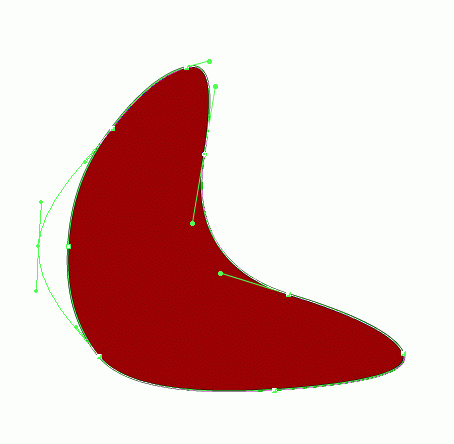
Рисунок 3.20 Изменение формы объекта инструментом "Спецвыделение"
Инструмент "Свободное преобразование" и панель "Преобразование"
Практически все операции по трансформированию (преобразованию) объекта могут быть выполнены с помощью инструмента "Свободное преобразование". С выбранным объектом (или несколькими) можно проделать следующее:
изменение положения точки трансформации;
масштабирование;
поворот и вращение;
трансформацию.
При включении инструмента "Свободное преобразование" становятся доступны четыре кнопки-модификатора.
Каждая из них работает как переключатель, то есть одновременно нельзя включить два режима. Но когда ни одна из кнопок не нажата, обеспечивается наиболее универсальный режим работы инструмента "Свободное преобразование", при котором доступны почти все основные его функции.
Трансформирование объекта выполняется с помощью маркеров, расположенных на выделяющей рамке. Чтобы пользователям было удобнее различать предназначение маркеров, с каждым из них связан свой вариант указателя мыши. Возможности инструмента обширны (рисунок 3.21).
Панель "Преобразование" имеет в целом то же предназначение, что и инструмент "Свободное преобразование", однако перечень реализуемых с ее помощью функций несколько отличается.
Панель "Преобразование" не отображается на экране в первоначальном интерфейсе - выберите ее в меню "Окно" или нажмите комбинацию клавиш Ctrl+Т.
исходный объект
поворот
наклон
искажение
изгиб
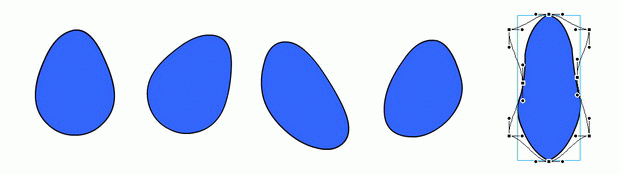
Рисунок 3.21 Возможности инструмента "Свободное преобразование"

Рисунок 3.22 Формат панели "Преобразование"
Формат панели "Преобразование" показан на рисунок 3.22. Он достаточно прост. Лишь некоторые особенности: чтобы зеркально отобразить объект или его часть, надо в режиме "Перекос" задать 180 градусов.
В нижнем правом углу панели:
Кнопка "Сброс", которая предназначена для восстановления исходных параметров объекта;
Кнопка "Копировать и применить преобразование", которая сохраняет исходное изображение и последующую трансформацию. В результате вы получаете два изображения, различающихся выполненным преобразованием.
Во Flash любой элемент имеет так называемую точку трансформации. Точка трансформации - это некоторая точка объекта, относительно которой Flash выполняет позиционирование и преобразование объекта (поворот, наклон и т. д.). По умолчанию точка трансформации совпадает с геометрическим центром объекта. Визуально эта точка отображается только в режиме преобразования объекта, то есть если объект выбран с помощью инструмента "Свободное преобразование".
